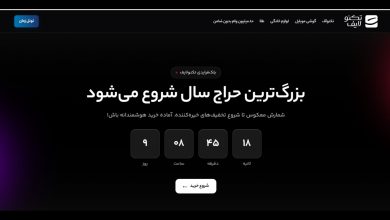افزودن کیبورد فارسی در ویندوز ۱۰ (سریع ترین روش)

افزودن کیبورد فارسی در ویندوز ۱۰ (سریع ترین روش)
شما هم زمانی را یادتان میآید که تایپ و ارسال پیام به زبان ترکیبی فینگلیش (تایپ کلمات فارسی با حروف انگلیسی) رایج بود و تا حدی ازنظر بعضیها باکلاس تلقی میشد؟ حتی شاید یادتان بیاید که وبسایتهایی برای تبدیل فینگلیش به فارسی یا فارسی به فینگلیش نیز طراحی شده بودند تا کسی از قافله عقب نماند. خوشبختانه از این دوران عبور کردیم و اکنون اکثر افراد نبود نیمفاصله در متنها و نوشتهها و حتی چتها آزارشان میدهد و متوجه شلختگی نوشته میشوند.
درحالحاضر، کمتر دستگاهی را میتوانید پیدا کنید که از زبان فارسی پشتیبانی نداشته باشد و به جامعهی فارسیزبان کملطفی کند. همین چند وقت اخیر، بعد از راهاندازی شبکه اجتماعی بلواسکای، در فاصلهی کوتاهی پشتیبانی از زبان فارسی به آن اضافه شد. اعتبار این موضوع را نمیتوان تنها به یک گروه نسبت داد که بگوییم ممارست مترجمان و نویسندگان بوده است یا خوشفکری برنامهنویسان یا شورواشتیاق کاربران!
درهرصورت اکنون هیچ عذر و بهانهای وجود ندارد که فارسی تایپ نکنیم؛ مگر اینکه سلیقهی شخصی در آن باشد یا در سنوسال خاصی باشیم. انواع کیبوردهای کاربردی برای گوشی اندروید و آیفون طراحی شدهاند که امکان تایپ فارسی استاندارد، علائم نگارشی، نیمفاصله، پیشبینی کلمات و حتی یادگیری کلمات پراستفاده شما و ایجاد دیکشنری از آنها برای پیشنهاد را فراهم میکنند. علاوهبراین با ظهور هوش مصنوعی، بعضی برنامههای کیبورد مثل مایکروسافت SwiftKey ویژگیهای خاصی مثل تولید تصویر و استیکر را فراهم میکنند.
افزودن کیبورد فارسی در پلتفرمهای مختلف مراحل خاص خود را دارد. برای مثال، در گوشی هوشمند میتوانید با نصب برنامه و زبان فارسی و فعالکردن آن در تنظیمات و دادن دسترسیهای لازم از کیبورد فارسی بهرهمند شوید؛ اما در ویندوز چطور؟ درادامه، قصد داریم روش افزودن کیبورد فارسی در ویندوز ۱۰ را بررسی کنیم.
نصب کیبورد فارسی در ویندوز
قبل از هر کاری باید کیبورد فارسی را روی ویندوز نصب کنیم و سپس آن را به ویندوز اضافه کنیم تا در نوارابزار دردسترس قرار بگیرد. اگر نمیدانید نوارابزار ویندوز کجا است، به نوار افقی پایین صفحه دسکتاپ نوارابزار یا Taskbar میگویند. پیشنهاد میکنیم برای درک بهتر ترفندها حتماً مقاله کار با ویندوز ۱۰ را مطالعه کنید.
مرحلهی اول: از نوارابزار روی لوگوِ ویندوز ۱۰ بزنید تا منو استارت باز شود. سپس، نشانگر موس را روی نوار سمت چپ منوِ استارت ببرید تا گزینههای آن با نام بهنمایش در آیند. در بین آنها، روی Setting بزنید که با آیکون چرخدنده مشخص شده است.
منبع : زومیت